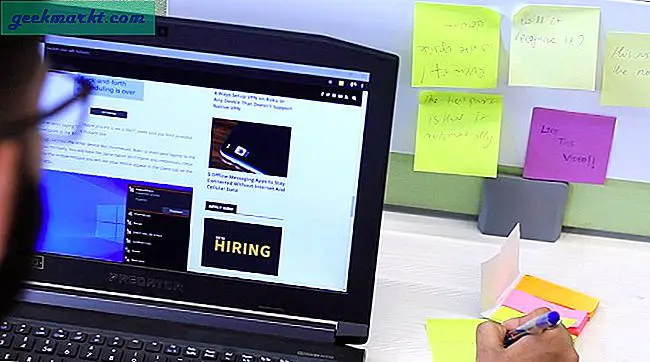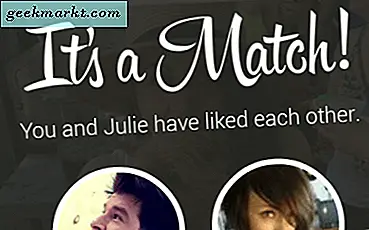Nvidia GeForce Now, Steam veya Ubisoft'ta sahip olduğunuz oyunları bulut sunucularında oynamanıza izin veriyor. Üstelik, Nvidia GeForce Now'ın temel sürümü, Fortnite, Destiny 2 ve diğer 73 oyun gibi bir dizi ücretsiz oyunla tamamen ücretsizdir. Ancak şu an itibariyle yalnızca 71 ülkede mevcut.
Nvidia GeForce Now'a desteklenen ülkeler dışında erişmeye çalışırsanız, "GeForce Now şu anda bölgenizde desteklenmiyor" ile karşılaşacaksınız. Dolayısıyla, bu ülkelerin dışında yaşıyorsanız, desteklenmeyen ülkelerde Nvidia GeForce Now'ı nasıl oynayacağınızı buradan öğrenebilirsiniz.

Desteklenmeyen Ülkelerde Şimdi Nvidia GeForce Oynayın
Nvidia GeForce Now, Windows 10, macOS, Chromebook gibi bir dizi işletim sistemini destekliyor, Nvidia Kalkanı, Android vb. Bu kategoriye girmeyen bir cihazınız olması durumunda, bunun yerine tarayıcıda oynayabilirsiniz. Tarayıcıdaki herhangi bir cihazda GeForce Now oynatma talimatları için bu bağlantıya gidin.
Nvidia GeForce Now, minimum 15 Mbps İnternet hızına sahip olmanızı gerektirir. Ancak, daha düşük hızlarınız varsa, sadece bir uyarı verir ve yine de devam etmenize izin verir.
1. Adım: Bir VPN edinin
Öncelikle, desteklenen ülkelerden birine geçmek için bir VPN uygulamasına ihtiyacımız olacak. Bir listemiz var TechWiser tarafından önerilen VPN uygulamaları ve bu gösteri için ücretsiz bir VPN uygulaması - ProtonVPN kullanıyorum.
ProtonVPN uygulamasını cihazınıza indirin ve kurun. Benim durumumda, Windows 10 kullanıyorum. ProtonVPN, ücretsiz varyantlarda yalnızca 3 ülkeyi destekler - Amerika Birleşik Devletleri, Hollanda, Japonya. Neyse ki, Nvidia GeForce Now 3 ülkenin tümünde çalışır, bu nedenle ülke seçiminin bu durumda önemi yoktur. Bu örnek uğruna Amerika Birleşik Devletleri'ni seçiyorum.
ProtonVPN'i indirin

2. Adım: Geforce'u Şimdi İndirin
Ardından, İşletim sisteminize uygun uygulamayı indirmek için GeForce Now web sitesine gidin. Benim durumumda, Windows 10 uygulamasını indiriyorum.

GFN uygulamasını indirip yükledikten sonra açın. Uygulama içinde, dahil olan oyunları görebilirsiniz, ancak oynamak için öncelikle bir Nvidia Kimliği oluşturmamız gerekiyor. Bunu yapmak için, indirme düğmesine tıklayın ve web tarayıcısına yönlendirileceksiniz.

3. Adım: Ücretsiz bir hesap oluşturun
Tarayıcı pencerelerinde, "BUGÜN KATIL". Tarayıcıda farklı bir sekme açılacaktır.
Zaten bir Nvidia hesabınız varsa ve tarayıcıda zaten oturum açmışsanız, NVIDIA logosunu göreceksiniz. Üzerine tıkladığınızda aynı hesapla giriş yaparsınız.

Yeni sekmede tekrar "BUGÜN KATIL" buton.

Ardından, fiyatlandırma katmanını seçmeniz istenecektir. Nvidia temelde 2 fiyatlandırma modeli sunar - Ücretsiz ve Kurucular. Ekran görüntüsündeki üçüncüsü, yalnızca Kurucunun indirimli fiyat etiketi içeren baskısıdır.
Şimdi, Free ve Founders sürümleri arasındaki en büyük fark oyunlara erişimdir. Kurucunun sürümü, Ücretsiz üyelerden çok daha fazla oyuna erişime sahiptir. Ek olarak, ücretsiz üyeler sunuculara standart erişime sahiptir ve bir süre içinde yalnızca yaklaşık bir saat oyun oynayabilir. Öte yandan, Kurucuların 6 saatlik bir oturum süresi sınırı vardır ve sunuculara öncelikli erişim elde ederler.

Oku:RTX 2070 Super'de Işın İzlemeyi Destekleyen En İyi Oyunlar
Katıl düğmesine bastığınızda, oturum açmanız istenecektir. Ancak, kimliğimizi oluşturmamız gerektiğinden, "Hesap oluştur" bağlantısını tıklayın. Ayrıca Google veya Facebook ile giriş yapmayı da seçebilirsiniz.

Hesap Oluştur sayfasında, bir hesap oluşturmak için E-posta Kimliği, şifre, DOB vb. Gibi normal ayrıntıları girin. Ayrıntıları girdikten sonra, "Hesap oluşturmak" buton.

Hesabı oluşturduktan sonra, belirtilen e-posta kimliği üzerinden bir doğrulama e-postası alacaksınız. E-posta kimliğini doğruladıktan sonra, Nvidia GeForce Now uygulamasına geri yönlendirileceksiniz. Burada, ücretsiz oyunları görmek için en alta gidin ve "Oynaması ücretsiz" Bölüm. Tüm ücretsiz oyunları görmek için etiketin sağındaki "DAHA FAZLA GÖSTER" düğmesine tıklayın.
4. Adım: Oyunu başlatın
Ücretsiz oyunlardan herhangi birine tıklayıp ardından "OynaSunucuda oynamaya başlamak için.

Nvidia GFN'deki oyunların sahibi bireysel şirketlere veya Steam, Ubisoft, Warzone, vb. Gibi oyun yayınlama platformlarına aittir. Bu durumda, oyunu oynamaya başlamadan önce yayıncının sitesinde ek bir hesap oluşturmanız da gerekir.

Tarayıcıda
Cihazınızın GeForce Now'ı desteklememesi durumunda. Örneğin, GFN Linux'u desteklemez. Ek olarak, Windows uygulamasını indirip kurmayı oldukça güç bir hale getirirseniz, bunun yerine tarayıcıda oynayabilirsiniz. Nvidia GeForce Artık Chromebook için tarayıcıda çalışıyor ve bir Chrome aracı değiştirici uzantısı ile Chrome'da Windows 10 ve Linux içinde de oynayabiliriz. Masaüstü uygulaması ve tarayıcıdaki deneyim neredeyse aynı.
Öncelikle, Chrome için User-Agent Switcher'ı indirin ve yükleyin. Bunu yapmak için, aşağıdaki bağlantıyla Chrome web mağazasına gidin ve "Cesur'a Ekle" düğmesini tıklayın.
User-Agent Switcher for Chrome'u indirin

Şimdi araç çubuğunda, Kullanıcı-Aracı Değiştirici simgesine sağ tıklayın ve "Seçenekler“.

Seçenekler sayfasında, Chrome OS adında özel bir kullanıcı aracısı oluşturmamız gerekiyor.
Temel olarak, burada özel bir Chrome OS aracısı oluşturuyoruz ve ardından GeForce Now alan adını Chrome OS aracısıyla eşleyeceğiz. Bu şekilde, GeForce Now sitesini her açtığınızda, yani. play.geforcenow.com, web sitesi cihazınızı bir Chromebook gibi düşünecektir.
Seçenekler sayfasına aşağıdaki bilgileri girin.
Yeni Kullanıcı aracısı adı: Chrome OS
Yeni Kullanıcı-Aracı Dizesi: Mozilla / 5.0 (X11; CrOS aarch64 13099.85.0) AppleWebKit / 537.36 (KHTML, Gecko gibi) Chrome / 84.0.4147.110 Safari / 537.36
Grup: Krom
Eklemek mi ?: Değiştir
Gösterge Bayrağı: ASX
Ayrıntıları girdikten sonra, "Ekle" düğmesine tıklayın.

Şimdi, DNS için özel bir giriş eklememiz gerekiyor - "play.geforcenow.com". Bunu yapmak için "Kalıcı Parodi Listesi”Sekmesi.

Kalıcı Spoof listesi sekmesinde aşağıdaki girişleri yapın.
Alan adı: play.geforcenow.com
Kullanıcı-Aracı Dizesi için, açılır menüden "Chrome OS" öğesini seçin. Yeni oluşturduğumuz kullanıcı aracısı.

Bittiğinde, VPN'nizi açın ve ABD sunucusunda oturum açın. Bu örnek için ProtonVPN adlı ücretsiz bir VPN uygulaması kullanıyorum.

Ardından, play.geforce.com adresine gidin ve Nvidia kimliğinizi oluşturmak için kaydolun. İşlem, masaüstü modeline oldukça benzer.

Giriş yaptıktan sonra herhangi bir oyuna tıklayıp oynamaya başlayabilirsiniz.

Kapanış Sözleri
Yani bunlar Nvidia GeForce Now'ı desteklenmeyen ülkelerde hemen hemen her cihazda oynamanın yöntemleriydi. Daha fazla sorun veya soru için aşağıdaki yorumlarda bana bildirin.
Ayrıca Oku:Desteklenmeyen Ülkelerde Stadia Nasıl Oynanır?